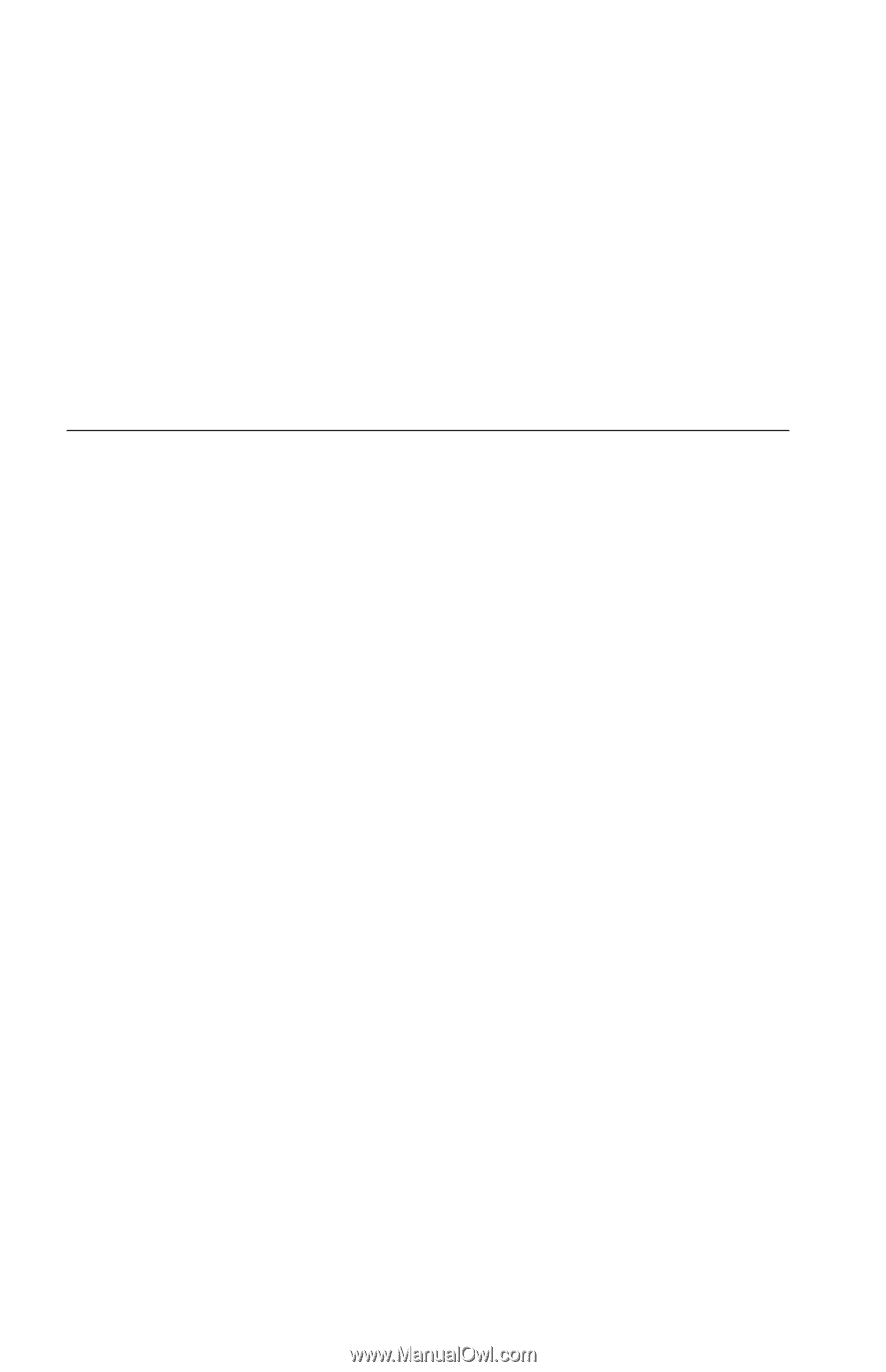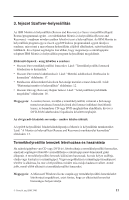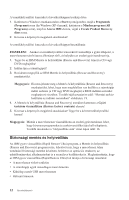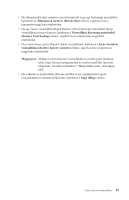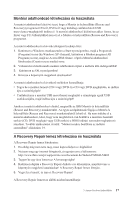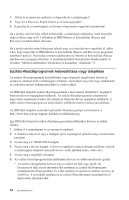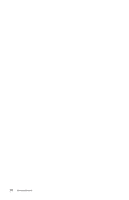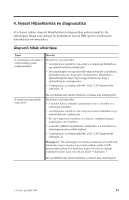Lenovo ThinkCentre M50e (Hungarian) Quick reference guide - Page 34
Helyreállítás, után, Megjegyzés
 |
View all Lenovo ThinkCentre M50e manuals
Add to My Manuals
Save this manual to your list of manuals |
Page 34 highlights
Helyreállítás után Megjegyzés: 1. Miután a merevlemezen visszaállította az eredeti gyári tartalmat, lehet, hogy bizonyos eszközvezérlőket újra kell telepítenie. Lásd "Eszköz-illesztőprogramok helyreállítása vagy telepítése" oldalszám: 18. 2. Egyes számítógépek előre telepített Microsoft Office vagy Microsoft Works szoftverrel kerülnek kiszállításra. Amennyiben Microsoft Office vagy Microsoft Works alkalmazását kell helyreállítani vagy újratelepíteni, akkor használja a Microsoft Office CD-t vagy a Microsoft Works CD-t. Ezek a CD-k az előre telepített Microsoft Office vagy Microsoft Works programokkal szállított számítógépek tartozékai. A helyreállítási problémák megoldása Az IBM Mentés és helyreállítás (Rescue and Recovery) munkaterület az operációs rendszertől függetlenül fut. A munkaterület eléréséhez nyomja le, és tartsa lenyomva az Enter vagy az F11 billentyűt, miközben megnyomja a számítógép táplálását bekapcsoló nyomógombot. Ha így nem tudja elindítani az IBM Mentés és helyreállítás (Rescue and Recovery) munkaterületet, próbálja meg a következőket: v Indítsa el az IBM Mentés és helyreállítás (Rescue and Recovery) munkaterületet a mentési adathordozóról (CD, DVD vagy USB merevlemez). Ehhez részletes útmutatást itt talál: "Mentési adathordozó létrehozása és használata" oldalszám: 17 v Telepítse újra a Mentés és helyreállítás (Rescue and Recovery) munkaterület elérését felügyelő állományt Recovery Repair lemezről. Ehhez részletes útmutatást itt talál: "A Recovery Repair lemez létrehozása és használata" oldalszám: 17 v Amennyiben a merevlemezt eredeti, gyári állapotába akarja visszaállítani, használja a termékhelyreállító lemezkészletet. Lásd "Termékhelyreállító lemezek létrehozása és használata" oldalszám: 11. Annál jobb, minél előbb elkészíti a Recovery Repair lemezt, a mentési adathordozót és a termékhelyreállító lemezeket. Elővigyázatosságból, tárolja őket biztos helyen. Ha sem a mentési adathordozóról, sem a termékhelyreállító CD készletről nem fér hozzá a Mentés és helyreállítás (Rescue and Recovery) munkaterülethez, akkor lehet, hogy a mentésre használt eszköz (CD meghajtó, DVD meghajtó vagy USB merevlemez-meghajtó) nincs megadva indító eszközként a BIOS indítási sorrendet meghatározó részében. További tájékoztatást itt talál: "Mentési eszköz beállítása az indítási sorrendben" oldalszám: 19. A mentési adathordozó lehetővé teszi, hogy a Mentés és helyreállítás (Rescue and Recovery) programot CD-ről, DVD-ről vagy külsőleg csatlakoztatott USB merevlemez-meghajtóról indítsa el. A mentési adathordozó különösen akkor fontos, ha az Enter vagy F11 billentyűkkel nem éri el a Mentés és helyreállítás (Rescue and Recovery) programot. 16 Gyorstájékoztató